Planes que admiten el acceso a la configuración del dominio de correo electrónico en el portal de la base de conocimientos
Planes que admiten esta función: Enterprise
La configuración de un dominio de correo electrónico personalizado en Document360 permite a su organización enviar notificaciones desde una dirección de correo electrónico de marca, lo que mejora el reconocimiento y la confianza entre sus lectores, al tiempo que refuerza su estrategia de marca.
De forma predeterminada, los correos electrónicos de notificación se envían desde las cuentas de support@document360.com equipo y los lectores. Para que las notificaciones a los clientes sean más personalizadas, puede configurar correos electrónicos para que se envíen desde una dirección como support@yourcompany.com, lo que facilita que los destinatarios identifiquen y confíen en el remitente.
Para habilitar esta función, deberá configurar las entradas DNS con su proveedor para que apunten a Document360.
Prerrequisitos
Asegúrese de tener acceso a un proveedor de DNS como GoDaddy, Hostinger, Namecheap, etc.
Esta función de dominio de correo electrónico personalizado solo está disponible en el plan Enterprise.
Configuración de un dominio de correo electrónico personalizado
Para configurar un dominio de correo electrónico personalizado, siga estos pasos:
Vaya a Configuración () > portal de la base de conocimientos > Notificaciones en el portal de la base de conocimientos.
De forma predeterminada, se seleccionará la pestaña Canales de notificación .
Seleccione la pestaña Dominio de correo electrónico .
En el campo Nombre de dominio , introduzca su dominio de correo electrónico personalizado (por ejemplo,
yourcompany.com).Haga clic en Agregar dominio. Esto generará los registros DNS necesarios para la configuración.
Adición de registros DNS
Abra el sitio web de su proveedor de DNS en una pestaña separada para agregar los registros MX y TXT requeridos.
NOTA
Asegúrese de agregar los registros DNS proporcionados por Document360 a su registrador de dominios (por ejemplo, GoDaddy, Hostinger). La adición de estos registros no invalidará los registros MX existentes.
Copie los detalles de configuración de la sección Configuración del dominio de correo electrónico personalizado de Document360 y péguelos en la configuración de su proveedor de DNS.
Vuelva a la página Dominio de correo electrónico de Document360.
Selecciona la casilla de verificación He añadido los registros y, a continuación, haz clic en Verificar y guardar.
Una vez verificados los registros MX y TXT, aparecerá un mensaje de dominio de correo electrónico verificado .
Después de la verificación, ingresa tu información de remitente personalizada:
Campo de correo electrónico: Introduzca la dirección de correo electrónico "De" deseada (por ejemplo,
support@yourcompany.com).Campo de nombre: Introduzca el nombre del remitente (por ejemplo,
Your Company Support).
Después de la configuración, los correos electrónicos se enviarán desde el dominio configurado con la dirección de correo electrónico "De" y el nombre del remitente especificados.
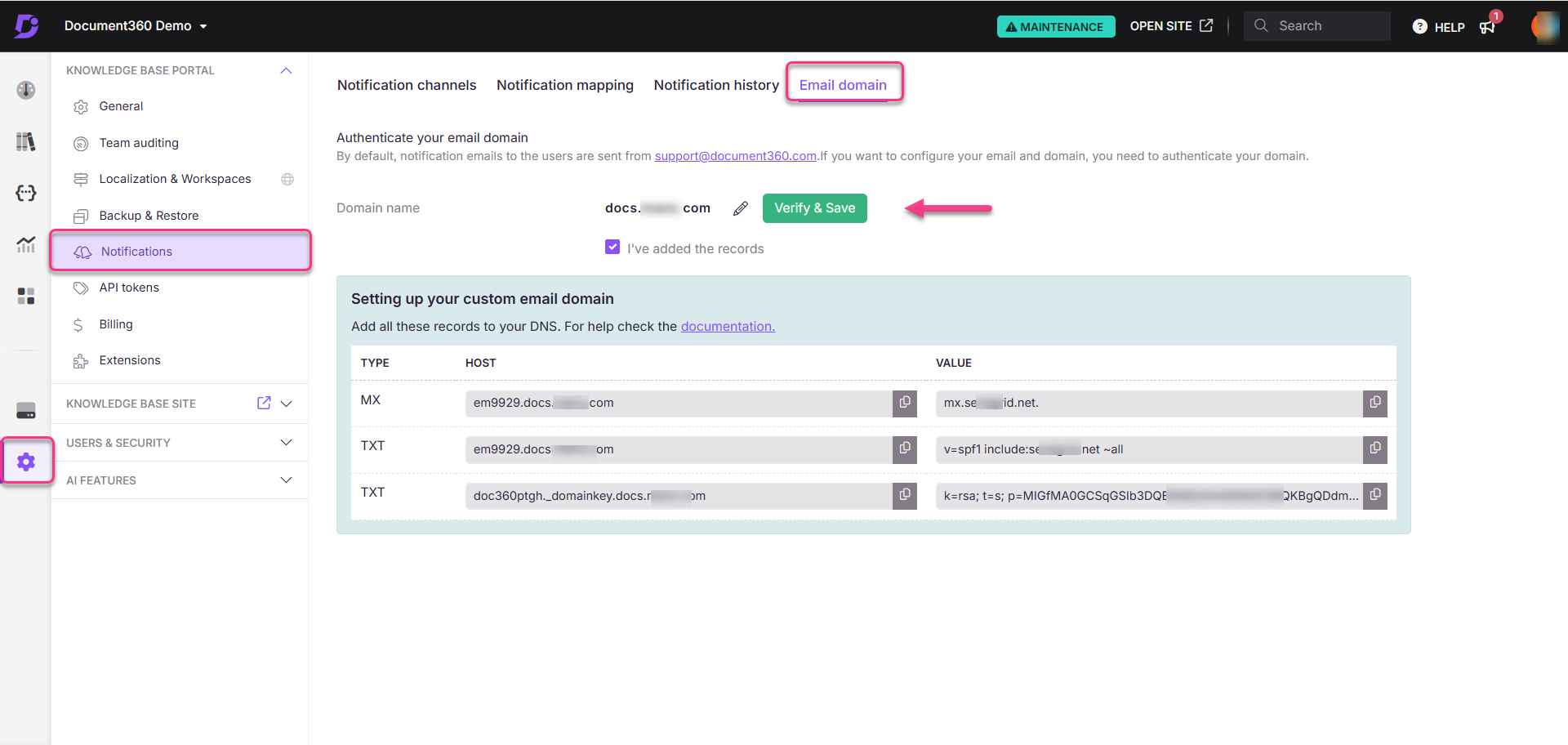
Solución de problemas
Si la configuración de tu dominio de correo electrónico personalizado sigue inactiva después de 24 horas, prueba los siguientes pasos:
Compruebe que los registros MX y TXT se hayan guardado en el host de dominio.
Asegúrese de que la información MX y TXT del host de dominio coincida con los registros proporcionados por Document360.
Si los problemas persisten, elimine los registros en el host del dominio y vuelva a agregarlos.
Para obtener más ayuda, póngase en contacto con nosotros en support@document360.com.
Preguntas frecuentes
¿Cuál es el propósito de los registros MX y cómo funcionan?
Los registros MX (Mail Exchange) son entradas DNS que enrutan los correos electrónicos enviados a su dominio a los servidores de correo correctos. Definen los servidores de correo responsables de manejar su correo electrónico y su orden de prioridad. Por ejemplo, si un servidor de correo no está disponible, los correos electrónicos se envían al siguiente servidor en línea en función de la prioridad (un número más bajo indica una prioridad más alta).
Ejemplo:
Si tu dominio tiene los siguientes registros MX:
10 mail1.example.com20 mail2.example.com
Los correos electrónicos se enrutan primero y mail1.example.com luego a mail2.example.com si el servidor principal está inactivo.
¿Cómo se utilizan los registros TXT en la autenticación de correo electrónico?
Los registros TXT (texto) son entradas DNS que almacenan información basada en texto vinculada a un dominio. Sirven para múltiples propósitos, como verificar la propiedad del dominio, configurar políticas de seguridad de correo electrónico como SPF, DKIM y DMARC, y proporcionar información general relacionada con el dominio.
Ejemplo: SPF (Sender Policy Framework), un registro TXT especifica qué servidores de correo están autorizados a enviar correos electrónicos en nombre de su dominio, lo que ayuda a evitar la suplantación de identidad.
Registro de ejemplo SPF: v=spf1 include:_spf.google.com ~all
Al implementar registros TXT, puede proteger su dominio contra el phishing, la suplantación de identidad y el uso no autorizado del correo electrónico.